I flere år nu har smartphones signeret af Google skilt sig ud i ét element over resten, vi henviser til kameraerne. Dette er ikke magi, selvom det kan virke sådan nogle gange, men snarere en god anvendelse af teknologi på smartphones, der bliver direkte konkurrenter til andre førende fotografimærker som f.eks. Samsung , Apple.
Hvis du har en Google Pixel i dine hænder og vil vide, hvordan du udnytter alle dets muligheder, er den første ting du skal gøre at aktivere følgende muligheder, som vi skal vise dig. I det øjeblik, jeg begyndte at teste det amerikanske firmas smartphones, indså jeg, at det er det en af de producenter, hvor deres muligheder betyder mest og med dette udvalg af værktøjer har jeg formået at få meget ud af kameraerne.

Taster til at få gode billeder på Google Pixel
Der er mange elementer, der spiller ind, når du tager et billede med din mobil, selvom vi kommer til at skulle bekymre os meget mindre om dem alle sammen ved hjælp af smartphones kunstige intelligens . Du skal bare sigte, følge instruktionerne, der vises i kamera-appen og vælge det bedste billede.
Tag hellere
Dette er efter min mening et af de mest nyttige værktøjer, vi finder i Google-telefoner. Den er baseret på multi-frame-optagelse, som hjælper os med altid at finde det bedste billede. For at sætte den i drift skal du blot gå ind i kamera-appen, trykke på det øverste gear og sætte 'Best shot'-tilstanden på automatisk eller tændt.
![]()
Vores anbefaling er, at vi lader den være automatisk, og det er smartphonen, der sætter den i drift, når der er mange bevægelser eller ændringer. Dette vil også spare os for at optage ekstra plads på enheden. Når vi har fotografiet, skal vi kun gå ind i Google Fotos-appen, og i hver enkelt kan vi i sektionen Bevægelse ændre billedet til et andet, hvor vi går ikke derfra med lukkede øjne eller i en dårlig kropsholdning , fortsætter med at eksportere den ramme, som vi bedst kan lide.
Mere lys
Inden for fotografering er lys et afgørende problem, og Google ved det, hvorfor det har 3 forskellige fotograferingstilstande. Disse muligheder finder vi igen i de øverste muligheder i kameraet, hvor vi vil være i stand til at vælge den, der passer bedst til os i forhold til øjeblikket:
- Nej: uden at påføre lysforbedring øjeblikkeligt, perfekt til at opnå et resultat, der er identisk med det, vi ser med vores øjne.
- Nattesyn: anvender automatisk HDR for at se meget flere detaljer.
- Flash: den klassiske mulighed, der giver kunstigt lys.
Advarsel om beskidt linse
En af de faktorer, der oftest er skyld i dårlig fotografering, er snavs. Når vi har smartphonen i hånden så længe, er det meget nemt for os at plette kameraerne, så når vi tager billedet, mister vi skarphed og et godt snapshot for ikke at stoppe i et par sekunder for at rense det. Google har i sin besiddelse en teknologi, der er i stand til at lægge mærke til og give os besked med et skilt på skærmen, så vi kan rense kameraet ved blot at tørre det af med en klud eller den skjorte, vi har på.
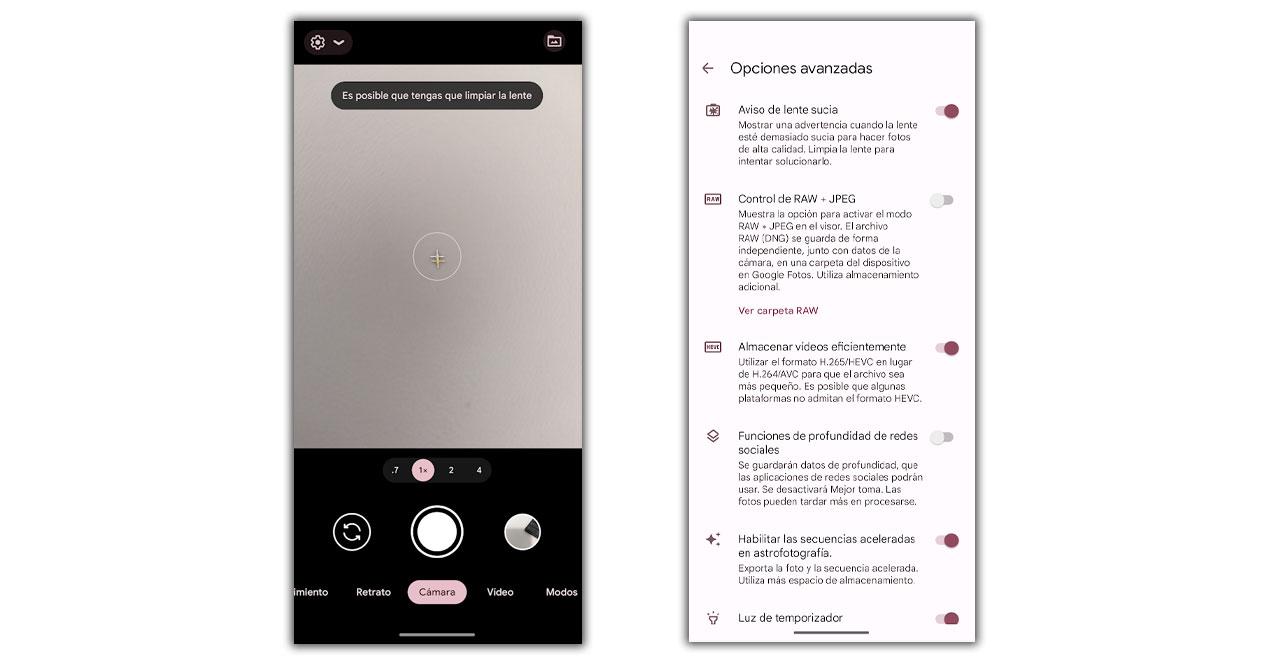
Ved denne lejlighed fører trinnene os til at gå ind i kameraindstillingerne, trykke på knappen 'Flere indstillinger', derefter Avancerede indstillinger og til sidst aktivere advarslen om beskidt linse.
Dybe sociale mediefunktioner
På samme måde som det sker i iPhone , har Google Pixel mulighed for, med dette punkt aktiveret, at eksportere dybdeinformationen, så den videre Instagram or Facebook, blandt andre netværk, holder billederne fokus i deres største kapacitet. Dette dog bruger flere ressourcer og kan få behandlingen til at tage et par sekunder mere. For at aktivere det, finder vi det i Avancerede kameraindstillinger.
Indramningstips
I flere år har smartphones integreret dette værktøj, hvilket er meget nyttigt for undgå at have et skævt billede . Når vi ser billedet gennem skærmen, opfatter vi måske ikke rigtig positionen, og senere i galleriet vil vi indse fejlen. Men i Google Pixel-indstillingerne vil dette markere et før og efter, for når du peger på ethvert landskab, person eller objekt, vil det fortælle os, om det er bedre at vippe det til den ene eller den anden side, så resultatet er ideelt .
![]()
Hvidbalance og eksponering
Sidst men ikke mindst er det tid til manuelle indstillinger , andre muligheder, som vi finder i dine kameraindstillinger. Det er det, der giver os mulighed for at røre ved et punkt på skærmen, er at variere liveresultatet og undgå yderligere redigering. Du skal kun flytte kontrollerne op og ned, indtil du finder det ønskede resultat.
